בעת התקנת Java במחשב Windows 10 שלך אתה עלול להתמודד עם קוד שגיאה 1618. למרות שבעיה זו רווחת במקרה ההתקנה של Java, חלק מהמשתמשים התלוננו גם על בעיה דומה בעת התקנת Skype במערכות שלהם. אם מתקין Windows כבר מתקין יישום אחר או מעדכן יישום קיים, תראה קוד שגיאה זה. אין מה לדאוג. כל שעליך לעשות הוא לחוק את התיקונים הקלים הללו במכשיר שלך והבעיה תיפתר בקלות רבה.
תיקון 1 - בדוק אם התקנה אחרת מתרחשת
לפעמים אם התקנה קיימת נמשכת, המתן זמן מה עד לסיום ההתקנה.
1. לחץ לחיצה ימנית על סמל Windows ולחץ על "מנהל משימות“.
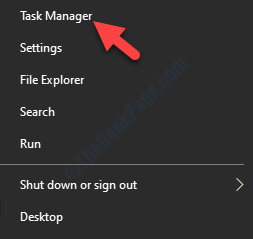
2. הנה, בדוק אם מתקיימת התקנה כלשהי או לא.
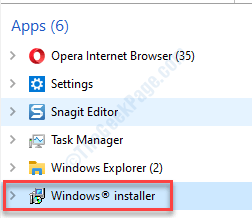
כאן אם אתה רואה שמתקין Windows כבר פועל, אתה יכול לחכות שיסיים את ההתקנה.
אם ברצונך להפסיק את ההתקנה במחשב שלך, עשה זאת-
3. לחץ לחיצה ימנית על "מתקין וינדוס"ולחץ על"סיום משימה“.
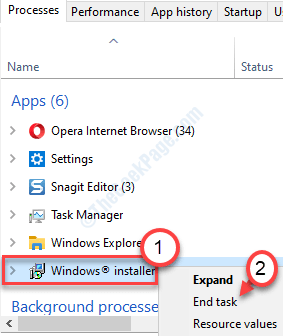
לאחר מכן, הפעל את הגדרת Java במחשב שלך כדי להתקין אותה במחשב שלך.
תיקון 2 - התחל / הפעל מחדש את שירות Windows Installer
הפעל את שירות Windows Installer במערכת שלך.
1. קל מאוד לפתוח מסוף הפעלה. אתה צריך ללחוץ על 'מקש Windows + R'מפתחות.
2. מה שעליך לעשות בהמשך הוא להקליד פקודה זו. לאחר מכן לחץ על “בסדר“.
שירותים. MSC

2. לאחר מכן, גלול מטה כדי לגלות את "מתקין וינדוסשירות.
3. מקש ימני עליו ואז לחץ על “הַתחָלָה”כדי להפעיל את השירות במחשב שלך.
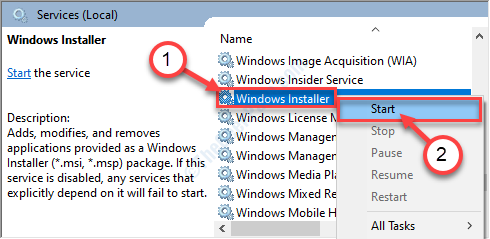
במקרה שהשירות כבר התחיל, תוכל להפעיל אותו מחדש.
4. בדיוק כמו בעבר, לחץ לחיצה ימנית על "מתקין וינדוסשירות.
5. הפעם לחץ על “איתחול”להפעיל אותו מחדש.
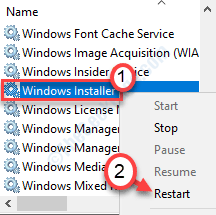
זה אמור להפעיל מחדש את השירות במחשב שלך. סגור את חלון השירותים ונסה להתקין את Java או Skype.
תיקון 3 - הסר התקנה והתקנה מחדש של Java
באפשרותך להסיר ולהתקין מחדש את Java במערכת שלך.
שלב 1 - הסר את התקנת יישום Java
1. פשוט לחץ על מקש Windows + R מקשים לפתיחת לָרוּץ חַלוֹן.
2. בתוך ה לָרוּץ חלון, כתוב ואז הכה להיכנס.
appwiz.cpl

3. לאחר מכן מקש ימני בכל יישום שקשור ל- Java ברשימה ואז לחץ על “הסר התקנה“.

4. כעת לחץ על “כן"אם מופיעה תיבה להסרת ההתקנה של Java מהמחשב שלך.

5. עליך לחזור על אותו הדבר עבור כל יישום אחר הקשור ל- Java ברשימה זו.
לאחר שתסיים, סגור את תוכנית ותכונות חַלוֹן.
איתחול המחשב שלך.
שלב 2 - הורד והתקן את Java בתיקיה חדשה
כעת אנו הולכים להוריד ולהתקין את הגרסה האחרונה של Java במקום חדש.
1. בהתחלה, בקר ב אתר אורקל.
2. לאחר מכן לחץ על “הורדת Java"כדי להוריד את תוכנית ההתקנה למחשב שלך.
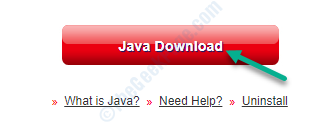
3. לאחר מכן, לחץ לחיצה כפולה על המתקין כדי להתקין אותו במכשיר שלך.
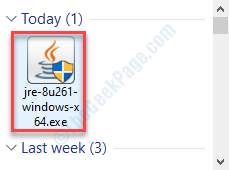
4. ואז, בדוק את הסימון "שנה תיקיית יעדאפשרות.
5. לאחר מכן לחץ על “להתקין“.
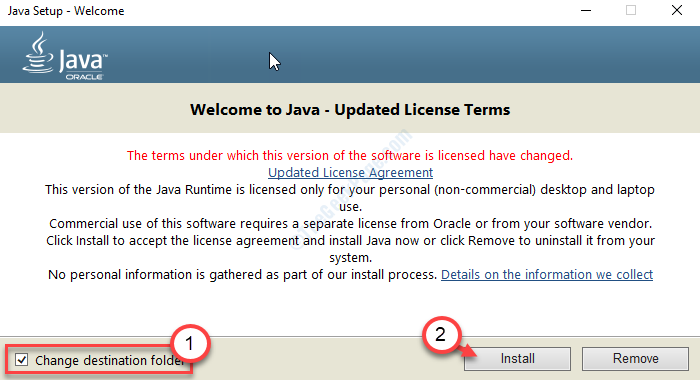
6. אחרי זה אתה צריך ללחוץ על “שינוי”כדי לשנות את תיקיית היעד.

7. לאחר מכן, עליך לבחור מיקום (רצוי בכונן C: כונן) במכשיר שלך.
8. להתקנת זה בתיקיה חדשה לחץ על “צור תיקיה חדשה“.
9. לאחר מכן לחץ על “בסדר“.
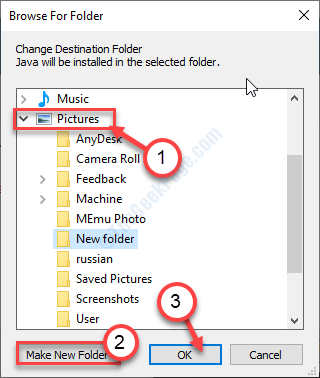
המתן לסיום תהליך ההתקנה.
שלב 3 - הוסף משתנה חדש
עליך להוסיף מיקום זה במשתנה הסביבה.
1. כדי לפתוח את סייר קבצים חלון, פשוט לחץ מקש Windows + E. מקשים יחד.
2. עַכשָׁיו, מקש ימניעל “זֶהמחשב"ולאחר מכן לחץ על"נכסים“.

3. לאחר מכן לחץ על “הגדרות מערכת מתקדמות“.

4. כאשר חלון מאפייני המערכת, לחץ על "מִתקַדֵם“.
5. פשוט לחץ על "סביבהמשתנים”כדי להוסיף משתנה.

6. לאחר מכן לחץ על “חָדָשׁ…“.

7. כצעד הראשון, עליך להגדיר את 'שם משתנה:' כפי ש "ג'אווה“.
8. לאחר מכן לחץ על "עיין בקבצים ...“.
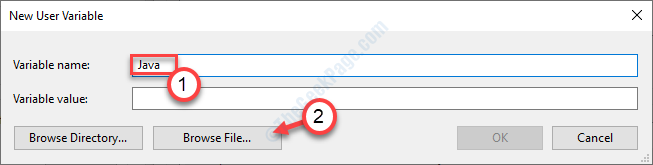
9. נווט למיקום שהתקנת את Java זה עתה.
10. בתוך ה פַּח בתיקיית ספריית ההתקנה, תראה "java.exe”ברשימת היישומים האחרים.
11. בחר אותו ולחץ על “לִפְתוֹחַ“.
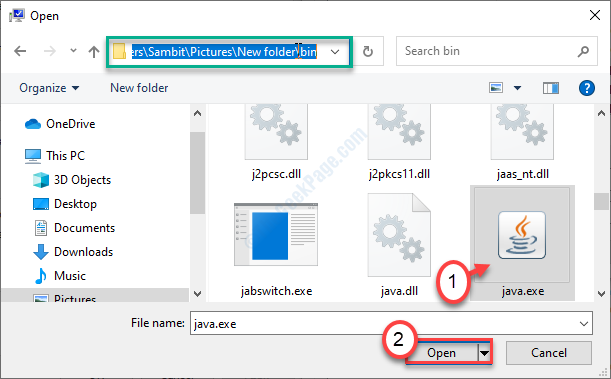
12. לחץ על "בסדר”כדי להוסיף את המשתנה.
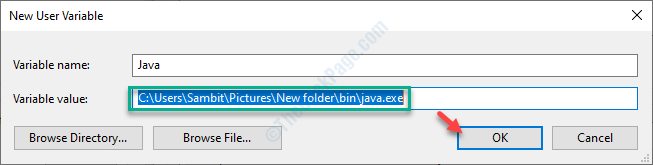
13. עליכם ללחוץ על “להגיש מועמדות"ואז על"בסדר“.

זה ישלים את התהליך.
איתחול המערכת פעם אחת ולאחר אתחול המחשב מחדש, נסה להשתמש שוב ב- Java.
תיקון 4 - נקה אתחול המחשב האישי
ניקוי אתחול המחשב ונסה התקנה חדשה של Java.
1. לחץ לחיצה ימנית על סמל Windows ואז לחץ על “לָרוּץ“.
2. הקלד “msconfigכאן בחלון הפעלה. לחץ על "בסדר“.
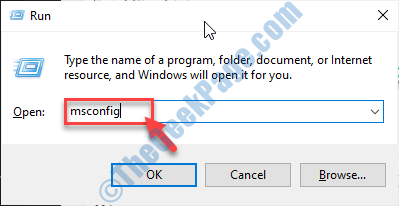
3. לאחר שנפתח חלון תצורת המערכת, עבור אל "כללי“.
4. לחץ על כפתור הבחירה לצד הכיתוב “סֶלֶקטִיבִיסטארט - אפאפשרות.
5. אחרי הצעד הזה אתה צריך חשבון התיבה לצד "טען שירותי מערכת.

6. הקלק על ה "שירותיםהכרטיסייה ”.
7. הבא מה שאתה צריך לעשות זה חשבון ה "הסתר את כל שירותי Microsoft“.
8. אחרי זה אתה צריך ללחוץ על “השבת הכל“.

כל אפליקציות הצד השלישי במערכת שלך יושבתו.
8. לאחר מכן לחץ על "סטארט - אפסעיף.
9. הקלק על ה "פתח את מנהל המשימות“.
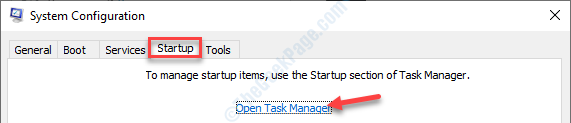
10. לאחר שמנהל המשימות מופיע, לחץ לחיצה ימנית על כל יישום בזה אחר זה ולחץ על “השבת”להשבית את כולם.
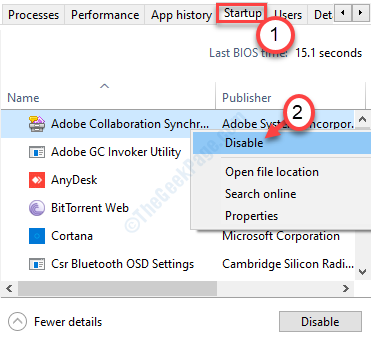
לאחר שסיימת להשבית כל פריט אתחול, סגור את חלון מנהל המשימות.
11. לסיום, לחץ על “להגיש מועמדות"ו"בסדר”.

לחץ על "אתחל עכשיו“. ברגע שאתה במצב אתחול נקי, נסה להריץ את קובץ ההתקנה של Java ולהתקין אותו במחשב שלך.
תיקון 5 - הסר התקנת עדכונים מסוימים
אם הבעיה ממשיכה להטריד אותך, תוכל לנסות להסיר את ההתקנה של העדכון האחרון מהמערכת שלך.
1. בהתחלה, לחץ על מקש Windows + R מקשים יחד.
2. לאחר מכן הקלד “appwiz.cpl“. לחץ על "בסדר“.
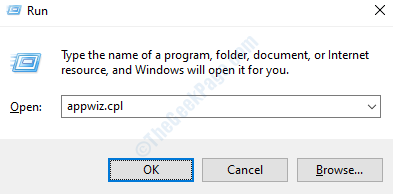
3. לאחר שנפתח חלון התוכנית והתכונות, לחץ על “צפה בעדכונים שהותקנו“.
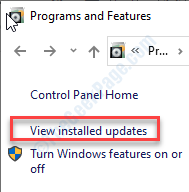
4. כאן תראה רשימת עדכונים המותקנים במחשב שלך.
5. לחץ עליו לחיצה ימנית ולחץ על “הסר התקנה“.
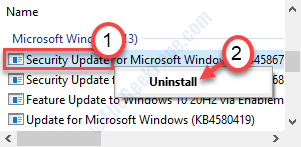
לאחר הסרת ההתקנה של העדכון מהמחשב שלך, יופעל מחדש המחשב שלך באופן אוטומטי.
אחרי שזה יופעל מחדש, תוכלו להתקין את Java בקלות רבה.
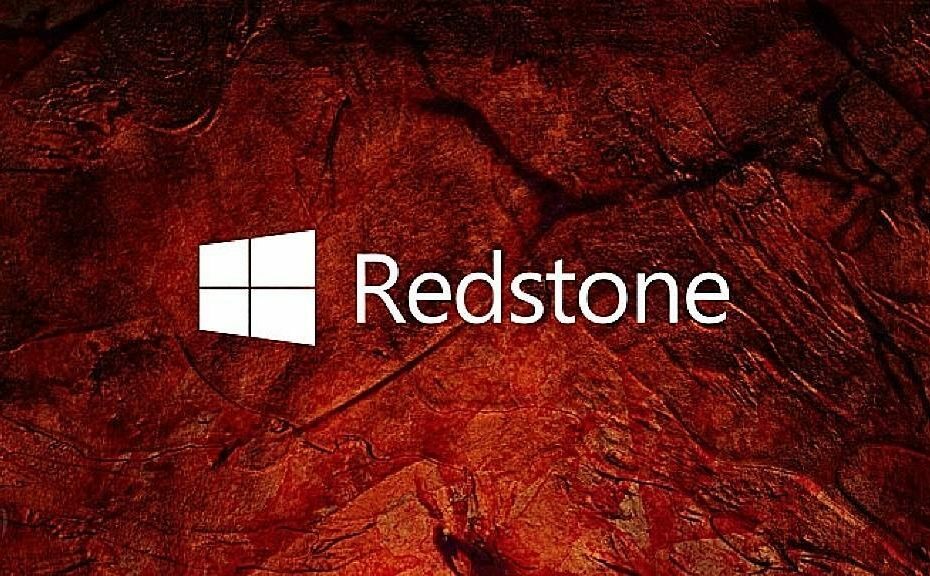

![כיצד לשתף קבצי תמונות גדולים [Google Drive, Dropbox]](/f/bb801277a8eb2d7d8204cfd615869c01.jpg?width=300&height=460)